גלה כיצד לשנות גודל של סרטון באנדרואיד בשיטות יעילות
בין אם אתה משפיע על מדיה חברתית או סתם רוצה לשתף את הרפתקת הטיול האחרונה שלך עם חברים ובני משפחה, שינוי גודל הסרטונים שלך יכול לעשות את כל ההבדל. לא רק שזה יכול לעזור לייעל את גודל הקובץ לשיתוף קל יותר, אלא זה גם יכול לשפר את חווית הצפייה עבור הקהל שלך. בפוסט זה נראה לכם כיצד לשנות גודל סרטונים באנדרואיד, החל מהתאמת יחס הגובה-רוחב ועד לשינוי רזולוציית הווידאו. עם המדריך הפשוט והקל למעקב שלנו, אתה יכול לשנות את גודל הסרטונים שלך כמו מקצוענים ולהעביר את התוכן שלך לשלב הבא.
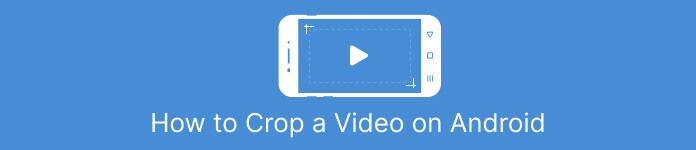
חלק 1. הדרכה כיצד לחתוך סרטון באנדרואיד עם גלריית סמסונג
אפליקציית גלריית סמסונג היא פריט חובה לניהול ועריכת התוכן החזותי שלך אם יש לך מכשיר סמסונג. אחת התכונות השימושיות של האפליקציה היא היכולת לחתוך סרטונים תוך כדי תנועה. זה מאפשר למשתמשים להסיר חלקים לא רצויים בסרטון או להתאים את יחס הגובה-רוחב. תכונת החיתוך הופכת אותו לקל ואינטואיטיבי. עם גלריית Samsung, תוכל ליצור ולשתף בקלות סרטונים באיכות גבוהה המותאמים לצרכים שלך. ראה את השלבים שלהלן שיעזרו לך להשתמש בכלי החיתוך הזה של עורך הווידאו של אנדרואיד.
שלב 1. הפעל את אפליקציית Samsung Gallery במכשיר שלך ומצא את הסרטון שברצונך לחתוך.
שלב 2. הקש על הסרטון כדי לפתוח אותו, ואז הקש על לַעֲרוֹך כפתור (סמל העיפרון) בתחתית המסך. מ ה לַעֲרוֹך מסך, בחר את יְבוּל אוֹפְּצִיָה.
שלב 3. כעת תראה מלבן על הסרטון, עם ידיות אחיזה בכל פינה. גרור את הידיות כדי לשנות את גודל המלבן לפי הצורך כדי לחתוך את הסרטון. הקש על לְשַׂחֵק לחצן לתצוגה מקדימה של הסרטון החתוך.
שלב 4. אם אתה מרוצה מהתוצאות, הקש על להציל לחצן כדי לשמור את הסרטון החתוך בגלריה שלך.
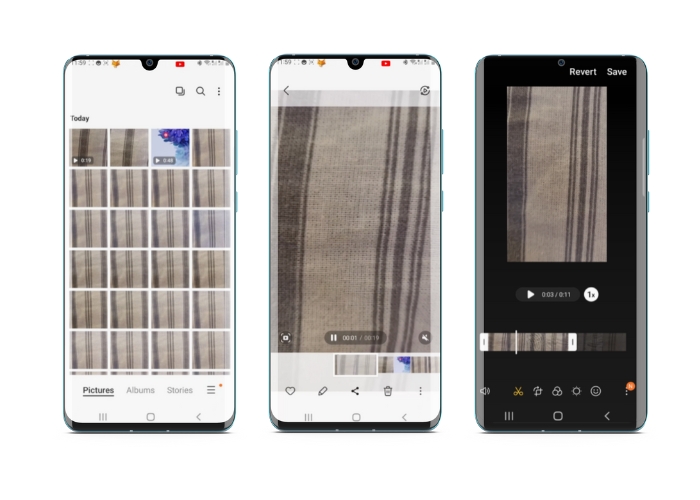
חלק 2. הדרכה כיצד לחתוך סרטון באנדרואיד עם תמונות Google
Google Photos היא אפליקציית ניהול תמונות ווידאו פופולרית עבור משתמשי אנדרואיד, והיא מגיעה עם מגוון רחב של תכונות שיעזרו לך לערוך ולשפר את התוכן החזותי שלך. תכונה נהדרת אחת של כלי זה היא היכולת לחתוך סרטונים, המאפשרת להסיר חלקים לא רצויים ולהתמקד ברגעים החשובים ביותר. אתה יכול לחתוך סרטונים בכמה הקשות בלבד, מה שמקל ואינטואיטיבי ליצור תוכן וידאו מלוטש ומקצועי במכשיר האנדרואיד שלך. כאן נראה לך כיצד לחתוך סרטונים עם תמונות Google שלב אחר שלב.
שלב 1. הפעל את אפליקציית Google Pictures במכשיר האנדרואיד שלך ומצא את הסרטון שברצונך לחתוך. לאחר מכן, הקש על לַעֲרוֹך כפתור הממוקם בתחתית המסך.
שלב 2. ממסך העריכה, בחר את חיתוך וסיבוב אוֹפְּצִיָה.
שלב 3. כעת תראה שכבת-על של מלבן בסרטון, עם ידיות אחיזה בכל פינה. השתמש בידיות כדי לשנות את גודל המלבן לפי הצורך כדי לחתוך את הסרט.
שלב 4. לבסוף, הכה להציל כדי לשמור את השינויים שביצעת בסרטון.
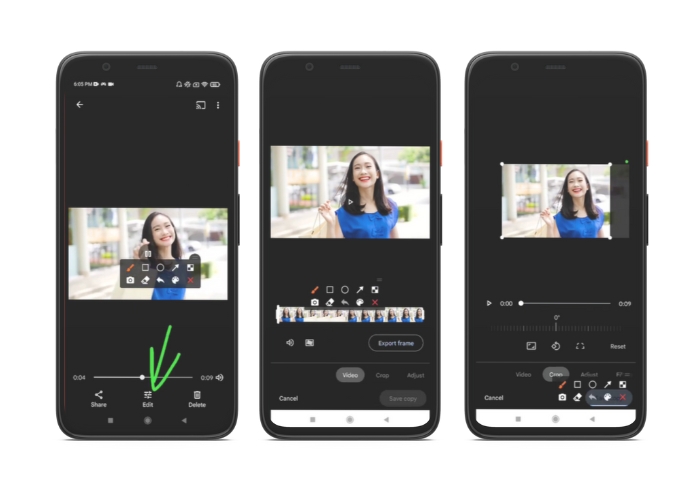
חלק 3. מדריך כיצד לחתוך סרטון באנדרואיד עם אפליקציה של צד שלישי
יצירה ועריכה קלה של וידאו נמצאים כעת בהישג יד של כל מי שיש לו מכשיר אנדרואיד, הודות ל Vid.fun. תוכנית זו מאפשרת למשתמשים לערוך את הסרטים שלהם בדרכים רבות, כולל הוספת מוזיקה, טקסט ואפקטים, חיתוך ו מיזוג קטעים, ועוד. תוכל ללמוד כיצד לשנות את גודל הסרטון באנדרואיד על ידי ביצוע השלבים עבור תוכנית זו למטה.
שלב 1. הורד את אפליקציית Vid.fun מחנות Google Play ולאחר מכן התחל פרויקט חדש.
שלב 2. מהגלריה של המכשיר או מגלגל המצלמה, בחר את הקליפ שברצונך לחתוך ושחרר אותו על ציר הזמן.
שלב 3. בחר את קטע הווידאו הרצוי בציר הזמן על ידי הקשה עליו; לאחר מכן, השתמש ב- יְבוּל לחצן בתחתית המסך כדי לשנות את הקטע.
שלב 4. מלבן הונח על הסרט, וניתן לגרור את הפינות שלו כדי לבצע התאמות. כדי לחתוך את הסרט, פשוט אחזו בידיות הפינות ומשכו אותן למיקום הרצוי. אתה יכול לשלוח את הסרטון לאנשים אהובים או לפרסם אותו באינטרנט כשתסיים.
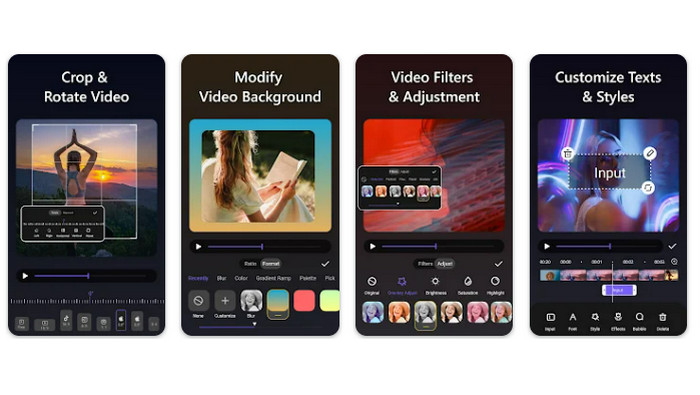
חלק 4. המלצת אפליקציה
כמובן, אחרי האפליקציות לנייד, יש לנו גם המלצה על אפליקציה לשולחן העבודה. ממיר וידאו אולטימטיבי מאת FVC היא תוכנה מקיפה לשינוי פורמטים של וידאו, כולל כלים רבים לעריכה. האפשרות לכוונן את יחס הגובה-רוחב של הסרטון היא פונקציה בולטת.
עם תוכנית זו, אתה יכול לשנות בקלות את הצורה והגודל של הסרטון על ידי שינוי יחס הגובה-רוחב. אם אתה רוצה לשתף סרטון במדיה חברתית עם יחס גובה-רוחב מסוים, או אם אתה רק צריך לגרום לסרטון להתאים לגודל מסך מסוים, FVC Video Converter Ultimate דאג לך. גלה כיצד לחתוך סרטונים באנדרואיד בעזרת תוכנית זו.
שלב 1. הורד והתקן FVC Video Converter Ultimate
אתה יכול להוריד את האפליקציה על ידי סימון על אחד מה הורדה חינמית כפתורים למטה. לאחר הורדת התוכנית, התקן והפעל אותה במחשב שלך.
הורדה חינמיתעבור Windows 7 ואילךהורדה מאובטחת
הורדה חינמיתעבור MacOS 10.7 ואילךהורדה מאובטחת
שלב 2. ייבא את הסרטון לחתוך
לאחר מכן, עברו ללשונית ארגז הכלים הממוקמת בממשק העליון של התוכנית. לאחר מכן, בחר את סרטון קרופר אפשרות והוסף קובץ על ידי סימון ה- ועוד לחצן לחתום.
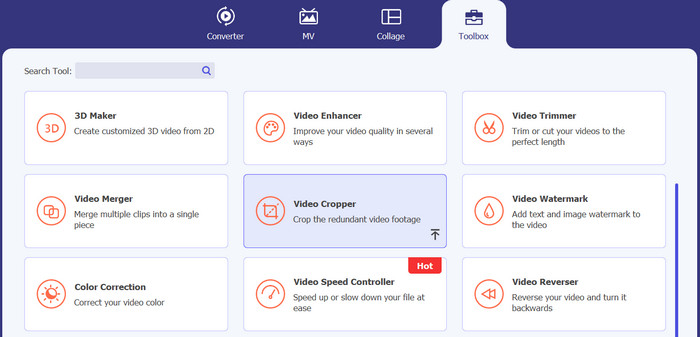
שלב 3. חתוך את קובץ הווידאו
כעת תוכל לחתוך את הסרטון המיובא. באמצעות מחווני אזור החיתוך, התאם את האזור שברצונך לחתוך מהסרטון. אתה יכול גם לבחור יחס רוחב-גובה מסוים מהתפריט הנפתח. הצג תצוגה מקדימה של הסרטון החתוך כדי לוודא שהחלק הרצוי של הסרטון נחתך.
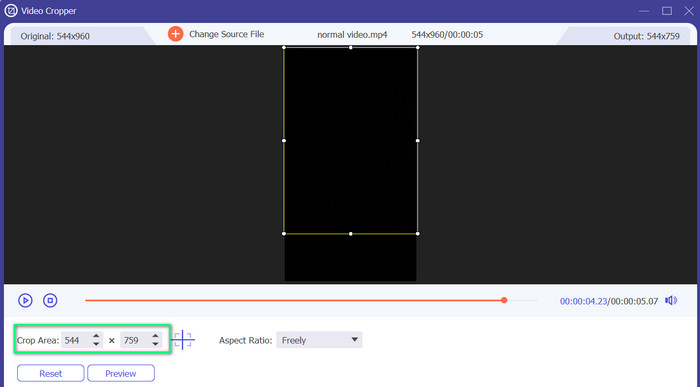
שלב 4. ייצא את הסרטון החתוך
לבסוף, לחץ על יְצוּא כפתור בפינה הימנית התחתונה כדי לסיים את תהליך החיתוך ולשמור את הסרטון החתוך.
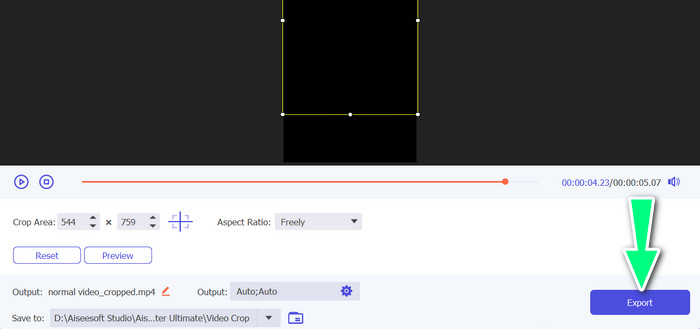
חלק 5. שאלות נפוצות לגבי חיתוך סרטונים באנדרואיד
כיצד אוכל לחתוך סרטונים מבלי לאבד איכות?
אחת הדרכים לחתוך סרטונים מבלי לאבד איכות היא להשתמש בכלי לעריכת וידאו התומך בחיתוך לא הרסני. המשמעות היא שקובץ הווידאו המקורי לא משתנה, ורק החלק החתוך נשמר כקובץ חדש.
האם חיתוך סרטון באנדרואיד ישפיע על האיכות או הרזולוציה שלו?
כן, חיתוך סרטון באנדרואיד יכול להשפיע על האיכות או הרזולוציה שלו, מכיוון שהתהליך כולל הסרה של חלק מהסרטון המקורי. עם זאת, מידת ההשפעה של האיכות או הרזולוציה תלויה בגורמים שונים, כמו גודל החיתוך, איכות הסרטון המקורי והשיטה שבה נעשה שימוש לחיתוך הסרטון.
האם ניתן לחתוך סרטון ולהוסיף אפקטים או פילטרים בו-זמנית באנדרואיד?
כן, אפשר לחתוך סרטון ולהוסיף אפקטים או פילטרים בו-זמנית באנדרואיד. ישנן אפליקציות שונות לעריכת וידאו הזמינות בחנות Google Play המציעות גם חיתוך וגם אפקטי וידאו ו מסנן וידאו אפשרויות. כמה דוגמאות פופולריות כוללות FVC Video Converter Ultimate, Filmora וכו'.
סיכום
לְמִידָה כיצד לחתוך סרטון באנדרואיד הוא תהליך פשוט שניתן לעשות עם אפליקציות ותוכנות שונות. Samsung Gallery, Google Photos ו-FVC Video Converter Ultimate הם רק כמה דוגמאות לכלים שיכולים לעזור לך לחתוך את הסרטונים שלך במכשירי אנדרואיד.



 ממיר וידאו אולטימטיבי
ממיר וידאו אולטימטיבי מקליט מסך
מקליט מסך



